🌈 CLI 다루기
🔥 디렉토리 목록 보기 : ls
🔥 현재 위치한 디렉토리 확인 : pwd
🔥 폴더 및 파일 다루기 : mkdir, touch, cp, mv
🔥 디렉토리 이동 : cd
🔥 파일 및 디렉토리 삭제 : rm, rm -r
🔥 --help와 man
🔥 파일 내용 보기 : cat
🔥 파일 검색 후 일치하는 행 반환 : grep
🔥 명령어 커스터마이징 : alias
🔥 슈퍼 관리자 권한 : sudo
1. 디렉토리 목록 보기 : ls
- ls : 현재 디렉토리의 파일 목록을 출력("ls -l"은 list라는 옵션으로 파일 목록을 자세히 보여줌)
- "ls -l"을 통해 나타난 목록에 dr로 시작되는 것은 폴더(디렉토리)이고, rw로 되어잇는 것은 파일임
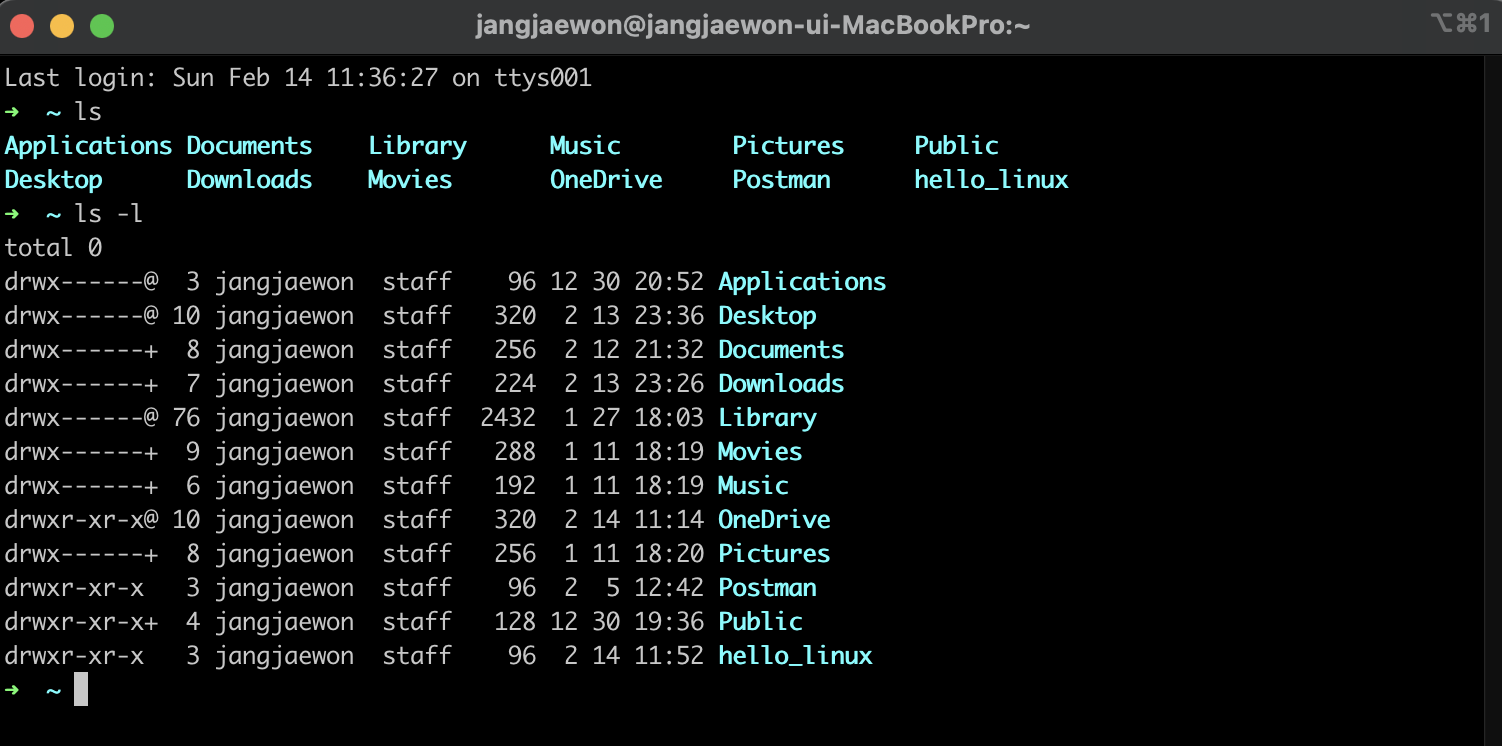
- "ls -a" 또는 "ls -all"은 감춰진 파일까지 모두 보여줌(리눅스에서 감춰진 파일들은 .으로 파일명이 시작됨)
- 두개의 옵션을 모두 써서 디렉토리를 보고 싶을 때 : ls -al
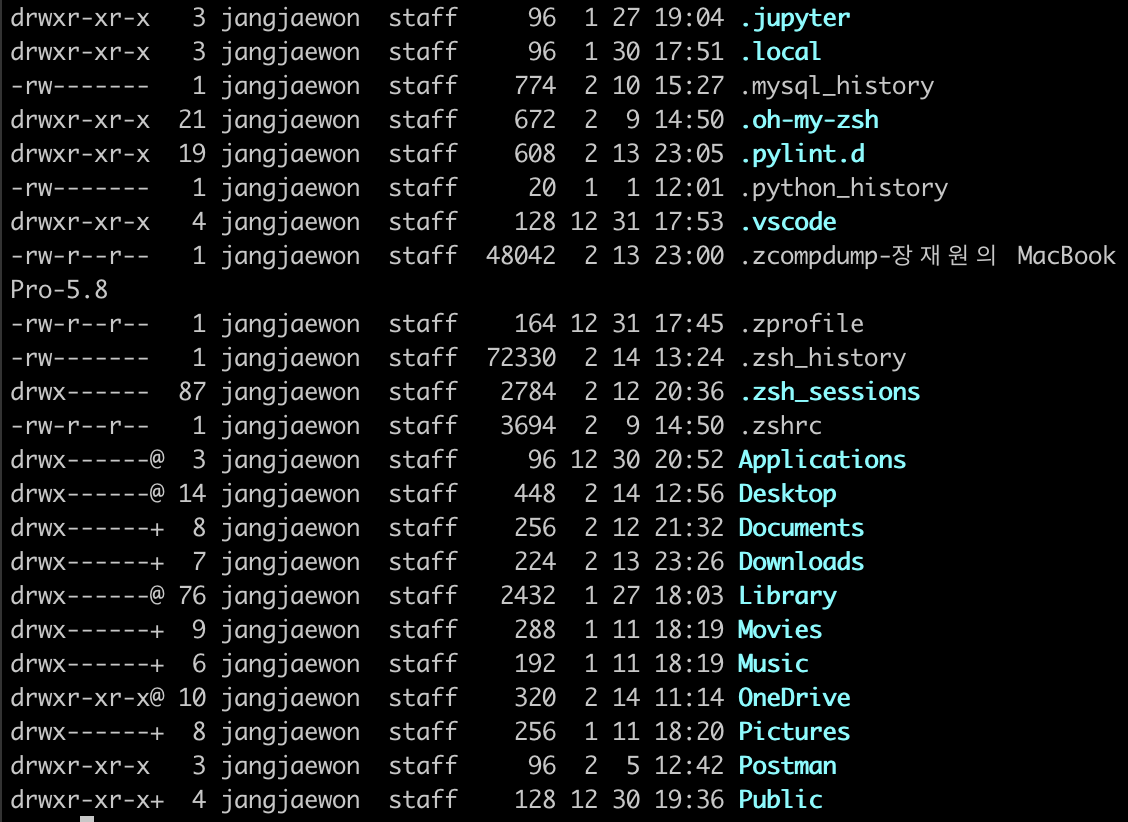
2. 현재 위치한 디렉토리 확인 : pwd
-
CLI에서는 현재 머물고 있는 디렉토리의 파일들을 대상으로 명령이 실행되기 때문에 어떤 디렉토리에 머물고 있는지 인지하고 있어야 함
-
터미널 명령어는 콜론(;)을 통해 연속적으로 수행할 수 있도록 지시할 수 있음
-
🔍li;pwd ⇢ "목록을 보여준 뒤, 현재 위치를 띄어라"는 명령
3. 폴더 및 파일 다루기 : mkdir, touch, cp, mv
- mkdir [폴더명] : mkdir은 make directory의 줄임말로 뒤에 폴더명을 적은 후 실행시키면 현재 머물고 있는 디렉토리의 폴더가 생성
- touch [파일명.확장자] : touch 명령어 뒤에 파일명과 확장자를 적어주면, 빈 파일이 생성됨
- 한번에 여러 파일 생성하기 : 🔍 touch test.txt{1..10}
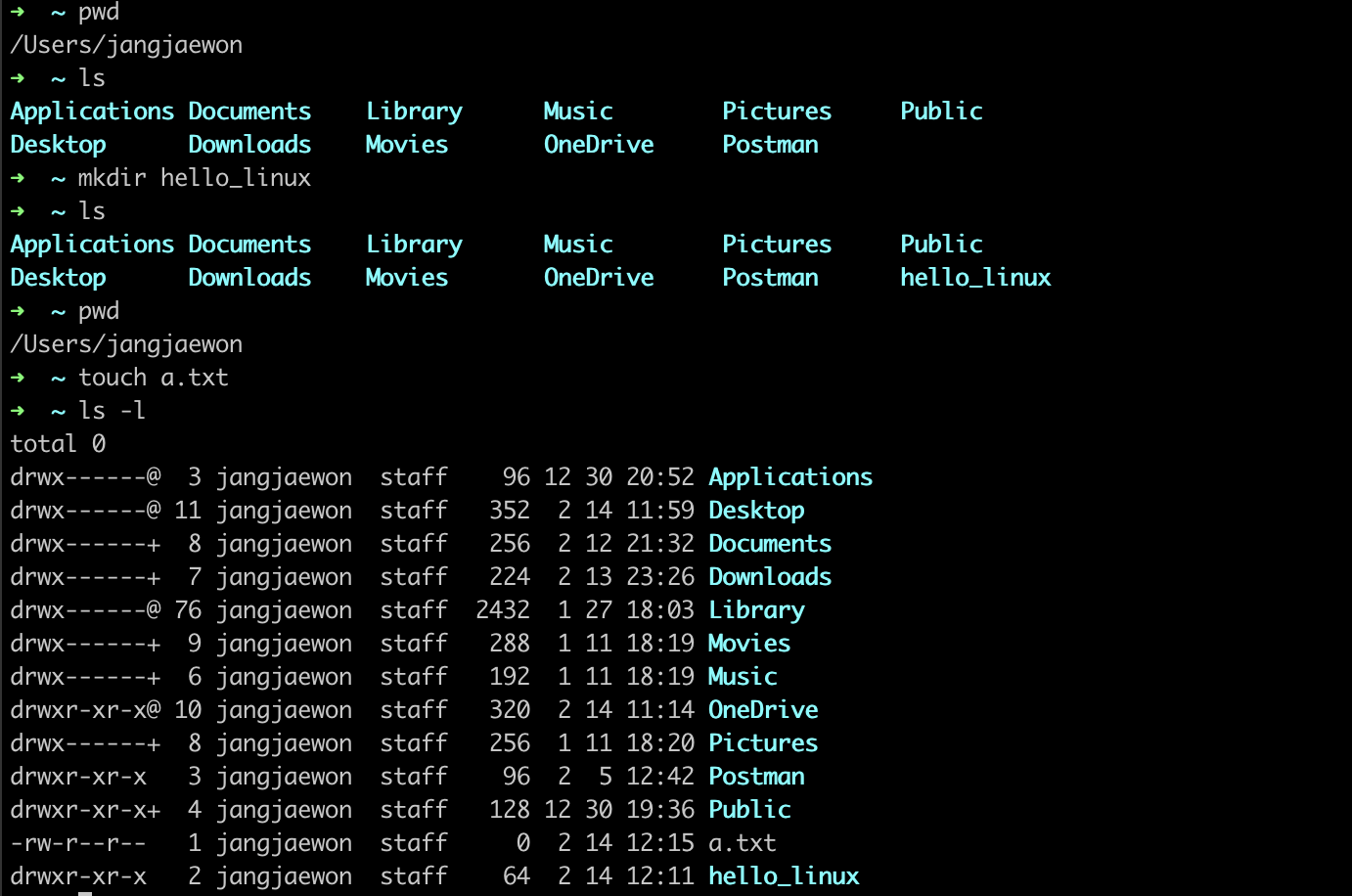
- 한번에 여러 파일 생성하기 : 🔍 touch test.txt{1..10}
- -p옵션 : mkdir의 -p을 쓰고 /를 통해 디렉토리 구조를 만들어주면 해당 폴더 구조 아래에 폴더를 생성해줌(만약 해당 폴더가 없다면 디렉토리를 만들어줌)
- 🔍 mkdir -p dir1/dir2/dir3/dir4 : dir1 아래 dir2 아래 dir3 아래 dir4를 만들어주는데 디렉토리가 없으면, 풀더를 순차적으로 생성해 폴더 구조를 만듬
- mkdir a b c : 현재 디렉토리에 a라는 폴더, b라는 폴더, c라는 폴더를 생성
- 복사하고 싶을 때는 cp 명령어 사용 : cp [복사할 대상 파일명][복사할 경로/파일명]

- 이동 및 이름 변경하고 싶을 때 mv 명령어 사용 : mv [이동할 파일명][이동할 경로/파일명]
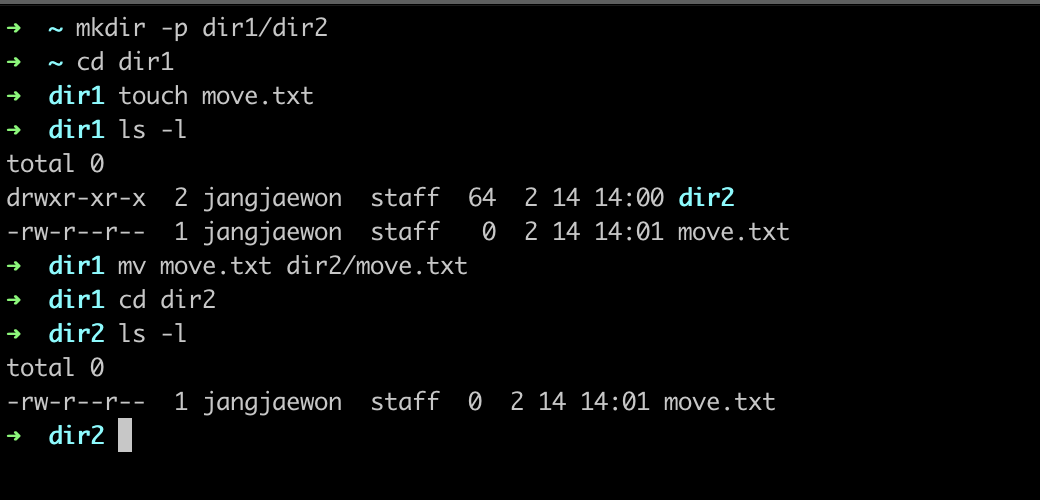
- mv를 쓸 때, 같은 경로로 파일명만 다르게 적어주면 이름을 바꿔줌(파일을 지우고 다시 붙여넣는다는 원리로 이해하면 됨)
4. 디렉토리 이동 : cd
- cd [디렉토리 주소] : cd 명령어를 통해 폴더간 이동이 가능
- cd .. : 현재 머물고 있는 디렉토리의 부모 디렉토리로 이동(상대 경로)
- cd /Users/jangjaewon : 절대 경로로 이동할 수도 있음
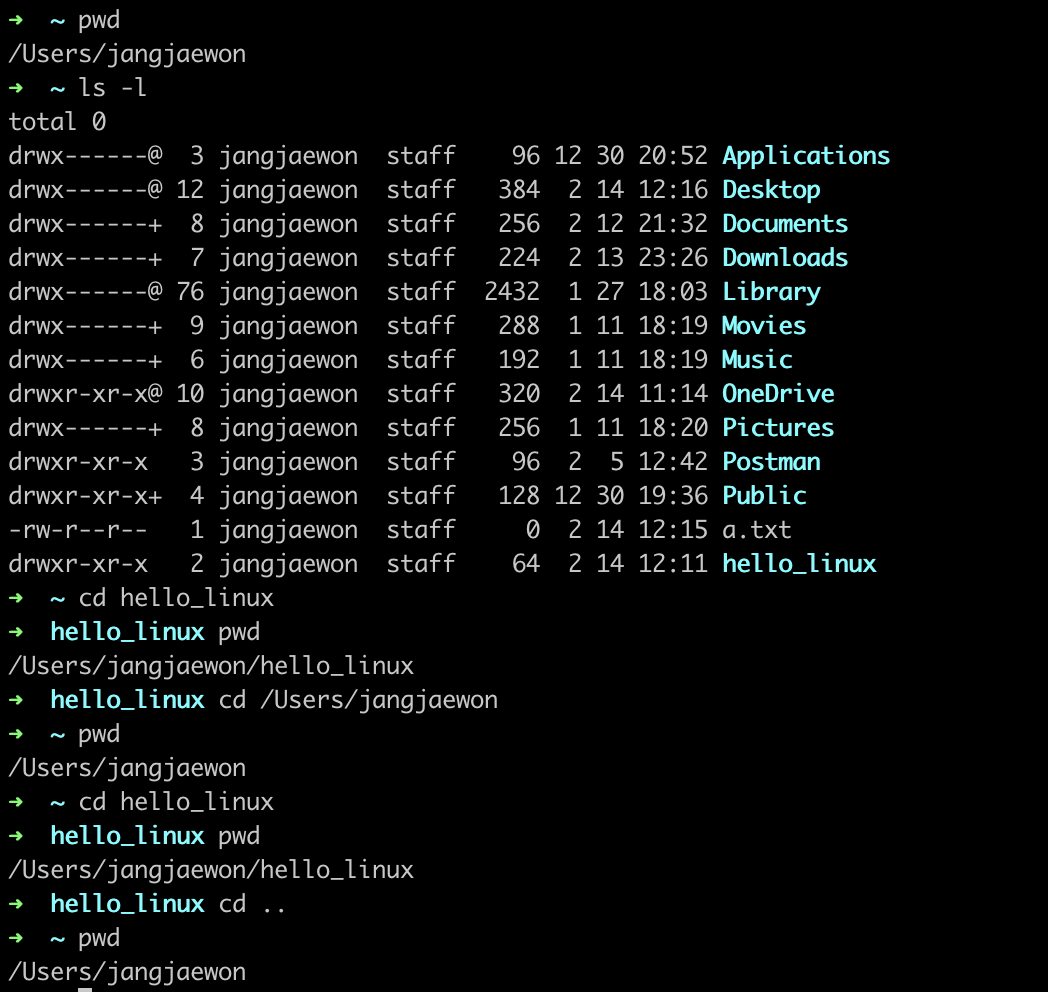
5. 파일 및 디렉토리 삭제 : rm, rm -r
- rm [삭제할 파일명] : rm이 있는 디렉토리에서 rm 명령어로 파일 삭제 가능
- 같은 방법으로 폴더명을 넣으면 오류가 발생하는데 이는 폴더 삭제가 위험한 일이기 때문
- rm -r [폴더명]/ : rm 명령어에 r옵션을 통해 폴더를 삭제할 수 있음
- 이러한 옵션들을 보는 방법은 rm --help를 통해 관련 도움말을 확인 가능
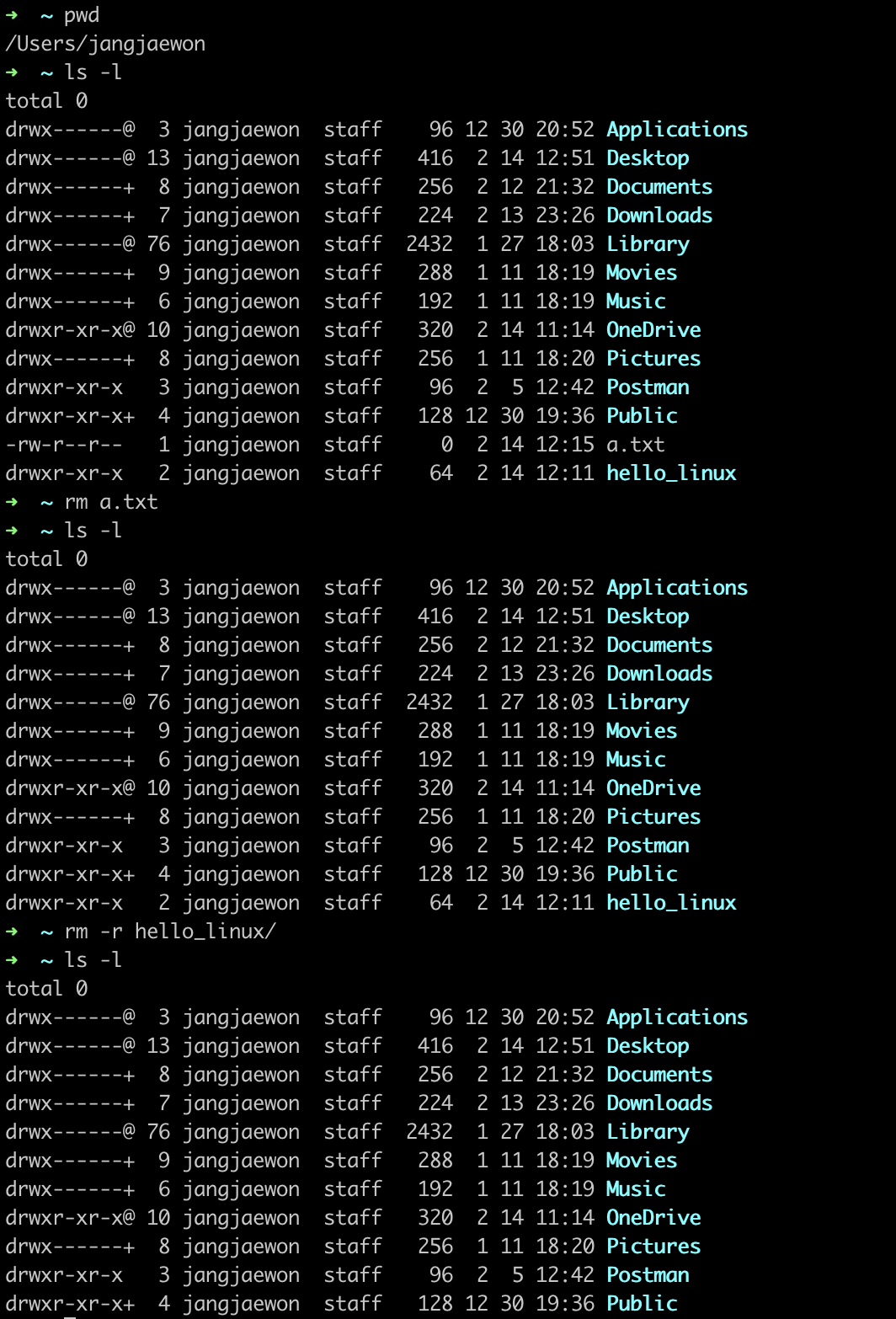
7. --help와 man
- CLI 명령어에 대한 옵션 등 설명을 알고 싶으면 검색할 수 있지만, 터미널 안에서 간단한 명렁어를 통해 이에 대한 안내를 확인할 수 있음
- man은 상세한 설명을 보여주고, --help는 간단 설명을 보여줌
- 첫번째 방법 : [명령어] --help
- 명령어에 대한 옵션 등 사용설명서 보여줌
- 🔍 mkdir --help / rm --help / ls --help
- 두번째 방법 : man [명령어]
- 명렁어에 대한 사용설명서 보여줌(화살표로 이동), Q버튼으로 빠져나갈 수 있음
- 🔍 man mkdir / man rm / man ls
8. 파일 내용 보기 : cat
- nano 등 파일 편집기에 들어가지 않고, 파일 내용을 불러오고 싶을 때는 cat을 사용
- cat [파일명.확장자]
9. 파일 검색 후 일치하는 행 반환 : grep
- 텍스트 파일을 검색(find)하여 내가 원하는 내용이 들어간 모든 행을 반환 받을 때 사용
- grep [원하는 내용][파일명.확장자]
- 🔍 grep linux linux.txt (linux.txt 파일에서 linux라는 단어가 포함된 모든 행을 찾아 출력)
- 파이프(|)는 명령과 명령을 연결시켜 줌
- 🔍 ls --help | grep sort (ls --help에서 sort가 포함된 행만 모두 출력)
- 🔍 ls --help | grep sort | grep file (ls --help에서 sort가 포함된 행을 모두 출력한 결과에서 file을 포함한 행을 출력)
10. 명령어 커스터마이징 : alias
- alias 는 별명이라는 뜻으로, 명령들을 커스터마이징 할 수 있음
- 🔍
alias l='ls -al'을 터미널에 입력한 뒤, l을 입력하면 ls-al이 작동됨 - 즉, 'ls -al'의 별명으로 l을 붙여준 것임
- 🔍
alias ..='cd ..'은 ..만 입력한 뒤 실행하면 cd ..이 실행됨
- 🔍
11. 슈퍼 관리자 권한 : sudo
- sudo는 super user do의 약자로 슈퍼 관리자(root user)의 권한으로 명령을 실행하는 방법임
- 명령을 실행(설치 등) 했을 때, permission denied가 뜨면 sudo를 붙여 실행하면 정상적으로 진행됨
- sudo [명령]

